这是因为没有开启系统打印服务。
操作系统打印机开启系统打印服务的操作如下:
1、按win+R键开始操作,进入“服务
2,第二步是打开系统服务,在列表中找到“PrintSpooler”服务,双击进入
3、输入“PrintSpooler”服务属性接口后,可以看到这是一个执行打印作业和打印机交互的服务
4、将打印机服务类型设置为自动,然后启动服务
5、点击“确定”,前往设备添加打印机
6、打印完文件后,可以看到打印正常
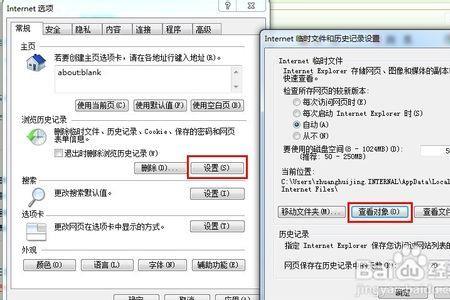
原创 | 2022-12-04 15:32:36 |浏览:1.6万
这是因为没有开启系统打印服务。
操作系统打印机开启系统打印服务的操作如下:
1、按win+R键开始操作,进入“服务
2,第二步是打开系统服务,在列表中找到“PrintSpooler”服务,双击进入
3、输入“PrintSpooler”服务属性接口后,可以看到这是一个执行打印作业和打印机交互的服务
4、将打印机服务类型设置为自动,然后启动服务
5、点击“确定”,前往设备添加打印机
6、打印完文件后,可以看到打印正常


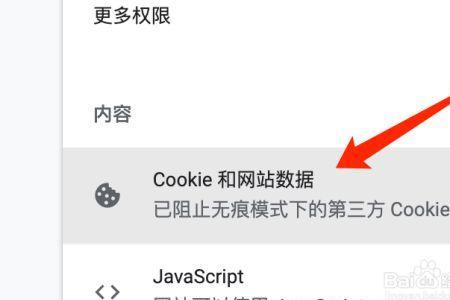
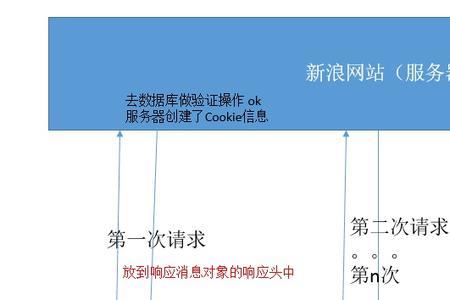

Copyright 2005-2020 www.kxting.com 版权所有 |  湘ICP备2023022655号
湘ICP备2023022655号
声明: 本站所有内容均只可用于学习参考,信息与图片素材来源于互联网,如内容侵权与违规,请与本站联系,将在三个工作日内处理,联系邮箱:47085,1089@qq.com